带宽叠加,双网卡上网
如何实现网络带宽叠加的几种方法

网络带宽叠加实现的几种方法1:欣向NuR8558的路由器不光能做到带宽叠加还解决了我们公司掉线以及公司网络资源分配以及全网监管的问题!据我了解他们公司的产品从一条线到五条线的路由器都有!而且根据带计量的不同有不同的型号!一条线的路由器NuR8115M (带抗雷)两条线的路由器NuR8262、NuR8266M(带抗雷)、NuR8266G(千兆、带抗雷)三条线的路由器NuR8528、NuR8528G+(千兆、带抗雷)五条线的路由器NuR8558、NuR8558G+(千兆、带抗雷)2:实例五:双网卡,让网络带宽叠加。
如果你用windows 7操作系统,你可以很简单的实现,在下载的时候,先拔掉正下载的网线,然后系统会通过另一个网卡去下载,这时,你又把拔掉的网线接上,系统就会再连接上去,从而实现网络带宽叠加。
3:网络带宽叠加软件,天路多线上网更新1.0b2,解决Opera等兼容问题2010/05/17 发布1.0b2版本。
1.原来的b1版本经网友反映和测试确实与某些使用Raw socket的程序有冲突,典型的就是Opera 用不了,增强了系统的稳定性。
2.增加了多语言支持,可以直接修改各种语言版本。
可惜我English太差没能力好好翻译。
如果已经安装了1.0b1 版本的,需要先点击"卸载驱动"按钮卸载掉原来的b1版本驱动。
重启电脑后,重新安装这个b2版本的驱动。
4:先说下我的网络环境:2M网通ADSL(自己家的有线)3M网通无线网络(破解别人家的)通过VM虚拟机建立软路由,并且成功的使用了网络带宽的叠加功能实现2M+3M=5m从上图可以清楚的看到下载速度达到了500多,负载百分比那里75.9%的是3M网络24.10%的是我自己家的2M网络.负载情况说明2条线路都有使用!可是奇怪的事情发生了,可能是我哪的设置有问题,希望高手能给我指出症状:当我重启VM虚拟的软路由,网络叠加效果就消失了,变成了只使用3M的无线网络了,我自己家的2M网络几乎没有使用率.由于是用VM建立的软路由,我在成功使用双线叠加效果的时候做了个快照,启动快照,就可以正常使用5M宽带如果是正常的关闭路由或者重启,就出现了我说的上述问题.研究一夜了,实在找不到解决方法了,希望有人能指点一二!在此感谢!5:【爆发】无线网络与有线网络同时登陆的结果→带宽叠加我家的宽带(本地连接):电信ADSL 1.5Mbps连接上的无线网络:蹭上去的,速度未知。
双Wan口双线单网卡实现网速叠加
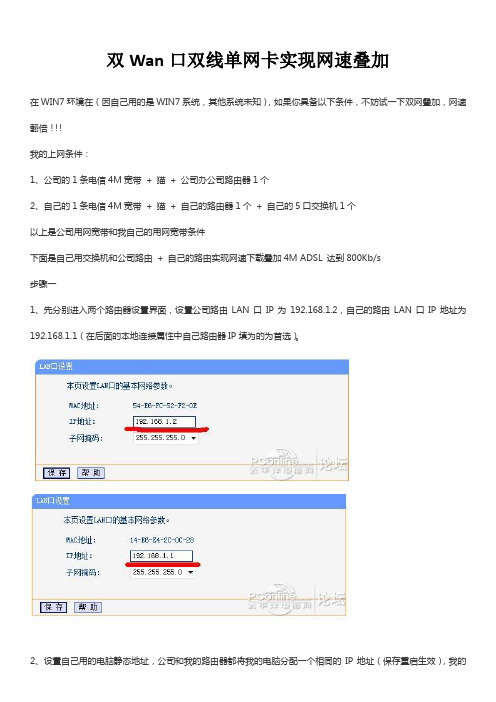
双Wan口双线单网卡实现网速叠加
在WIN7环境在(因自己用的是WIN7系统,其他系统未知),如果你具备以下条件,不妨试一下双网叠加,网速翻倍!!!
我的上网条件:
1、公司的1条电信4M宽带+ 猫+ 公司办公司路由器1个
2、自己的1条电信4M宽带+ 猫+ 自己的路由器1个+ 自己的5口交换机1个
以上是公司用网宽带和我自己的用网宽带条件
下面是自己用交换机和公司路由+ 自己的路由实现网速下载叠加4M ADSL 达到800Kb/s
步骤一
1、先分别进入两个路由器设置界面,设置公司路由LAN口IP为192.168.1.2,自己的路由LAN口IP地址为192.168.1.1(在后面的本地连接属性中自己路由器IP填为的为首选)。
2、设置自己用的电脑静态地址,公司和我的路由器都将我的电脑分配一个相同的IP地址(保存重启生效),我的
是192.168.1.103
连接上网设备(单个路由和猫的连接就不介绍了,大家应该都知道)
三条网线,两条网线分别将两个路由器接到交换机接口,另一条接自己用的电脑和交换机,硬件设备连接完毕。
步骤二
设置本地连接属性
自己用的路由器设置为首选DSN服务,具体看图
设置完毕确定保存
完成后查看本地属性设置显示OK
下面是下载测试的实际下载速度,达到了900KB/S,正常单线4M 的ADSL的下载速度为400-500KB/S,大功告成!!
如果你有双线网络,就不要让他浪费了,用上面的简单方法就能享受2条线的网络下载速度,正式爽歪歪!!(不是什么新方法,在网上看到的,但是网上的步骤不够详细,所以自己弄了一遍,分享给大家,希望管用。
举例总的两个路由器和交换机都是TP-LINK,其他的路由器可能应该也是一样的设置)。
WIN7+双网卡上网+网速叠加
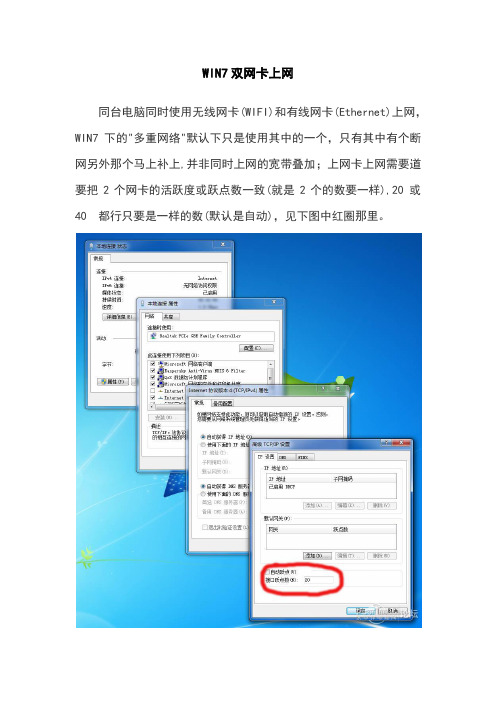
WIN7双网卡上网
同台电脑同时使用无线网卡(WIFI)和有线网卡(Ethernet)上网,WIN7下的"多重网络"默认下只是使用其中的一个,只有其中有个断网另外那个马上补上,并非同时上网的宽带叠加;上网卡上网需要道要把2个网卡的活跃度或跃点数一致(就是2个的数要一样),20 或40 都行只要是一样的数(默认是自动),见下图中红圈那里。
两网卡的活跃度或跃点数设好后双网方可同时叠加宽带,这是叠加后的效果。
打开任务管理器的联网, 2个网络都有流量就OK。
现在可以享受一下双网卡网速叠加了。
十大家庭宽带共享上网组网方式
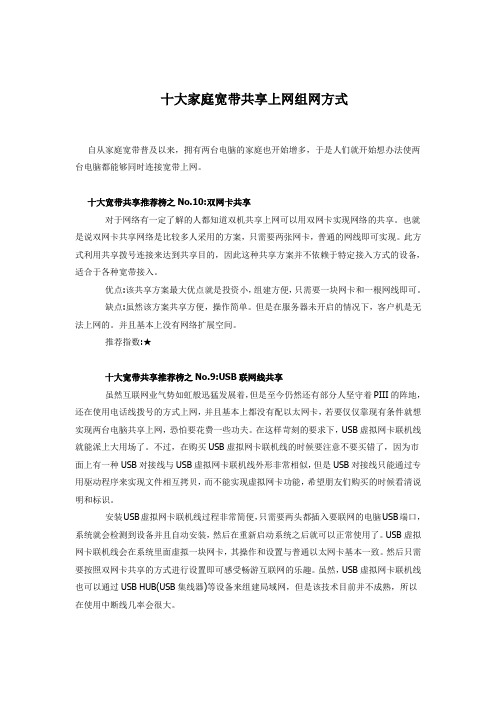
十大家庭宽带共享上网组网方式自从家庭宽带普及以来,拥有两台电脑的家庭也开始增多,于是人们就开始想办法使两台电脑都能够同时连接宽带上网。
十大宽带共享推荐榜之No.10:双网卡共享对于网络有一定了解的人都知道双机共享上网可以用双网卡实现网络的共享。
也就是说双网卡共享网络是比较多人采用的方案,只需要两张网卡,普通的网线即可实现。
此方式利用共享拨号连接来达到共享目的,因此这种共享方案并不依赖于特定接入方式的设备,适合于各种宽带接入。
优点:该共享方案最大优点就是投资小,组建方便,只需要一块网卡和一根网线即可。
缺点:虽然该方案共享方便,操作简单。
但是在服务器未开启的情况下,客户机是无法上网的。
并且基本上没有网络扩展空间。
推荐指数:★十大宽带共享推荐榜之No.9:USB联网线共享虽然互联网业气势如虹般迅猛发展着,但是至今仍然还有部分人坚守着PIII的阵地,还在使用电话线拨号的方式上网,并且基本上都没有配以太网卡,若要仅仅靠现有条件就想实现两台电脑共享上网,恐怕要花费一些功夫。
在这样苛刻的要求下,USB虚拟网卡联机线就能派上大用场了。
不过,在购买USB虚拟网卡联机线的时候要注意不要买错了,因为市面上有一种USB对接线与USB虚拟网卡联机线外形非常相似,但是USB对接线只能通过专用驱动程序来实现文件相互拷贝,而不能实现虚拟网卡功能,希望朋友们购买的时候看清说明和标识。
安装USB虚拟网卡联机线过程非常简便,只需要两头都插入要联网的电脑USB端口,系统就会检测到设备并且自动安装,然后在重新启动系统之后就可以正常使用了。
USB虚拟网卡联机线会在系统里面虚拟一块网卡,其操作和设置与普通以太网卡基本一致。
然后只需要按照双网卡共享的方式进行设置即可感受畅游互联网的乐趣。
虽然,USB虚拟网卡联机线也可以通过USB HUB(USB集线器)等设备来组建局域网,但是该技术目前并不成熟,所以在使用中断线几率会很大。
优点:安装简单,使用方便,可以使你在最短的时间内,无需添加硬件设备即可共享宽带网络。
如何实现双网卡上网
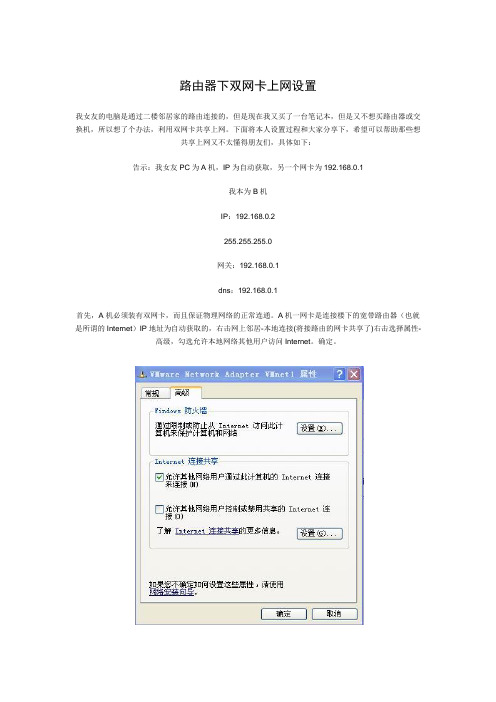
路由器下双网卡上网设置
我女友的电脑是通过二楼邻居家的路由连接的,但是现在我又买了一台笔记本,但是又不想买路由器或交换机,所以想了个办法,利用双网卡共享上网。
下面将本人设置过程和大家分享下,希望可以帮助那些想
共享上网又不太懂得朋友们,具体如下:
告示:我女友PC为A机,IP为自动获取,另一个网卡为192.168.0.1
我本为B机
IP:192.168.0.2
255.255.255.0
网关:192.168.0.1
dns:192.168.0.1
首先,A机必须装有双网卡,而且保证物理网络的正常连通。
A机一网卡是连接楼下的宽带路由器(也就是所谓的Internet)IP地址为自动获取的,右击网上邻居-本地连接(将接路由的网卡共享了)右击选择属性-高级,勾选允许本地网络其他用户访问Internet。
确定。
点击确定,然后将令一张网卡的IP地址设置为另一个网段,就可以了。
测试下吧。
如何同时使用双网卡进行两个网络上网

如果你电脑同时装了双网卡(包括无线网卡),且分别属于不直接相连的网段,此时如果在两个属性里都设了网关,Windows只认其中一个导致两个网段不能同时上。
所以只能在其中一个网卡的属性中设网关(如两个内网段随便取一个,一个外网一个内网的设外网的方便),另一个网关先留空,然后运行cmd,运行“route -p add 内网网段 mask 子网掩码内网网关(刚留空的)”,如果内网网段有多段的则多打几次这个命令就可以了。
这个命令目的在于将原内网地址永久性地默认通过内网网关,适用于学校企业等同时存在多个不同网段服务器且接入也不同的。
特别要注意的是网段与子网掩码的对应关系不能输错!example:route -p add 192.168.0.0 mask 255.255.0.0 192.168.180.254 metric 1route -p add 10.0.0.0 mask 255.0.0.0 192.168.180.254 metric 1实践中发现该命令非常有用,可以指定任何特定的IP或段指向某网关。
metric Metric为路由指定所需跃点数的整数值(范围是 1 ~ 9999),它用来在路由表里的多个路由中选择与转发包中的目标地址最为匹配的路由。
所选的路由具有最少的跃点数。
跃点数能够反映跃点的数量、路径的速度、路径可靠性、路径吞吐量以及管理属性。
Metric用于指出路由的成本。
通常情况下代表到达目标地址所需要经过的跃点数量,一个跃点代表经过一个路由器。
类似的方法如下:主要原因是:2个网卡的优先级一致,导致上内网的时候,到不了外网,而上外网的时候,就进不了内网,因为计算机无法识别同样的默认网关。
在设置ip的时候系统就会提示2个网卡一起使用,会使计算机网络不能正常使用。
解决办法就是设置不同的默认网关级别。
外网设置:打开tcp/ip协议,高级,编辑默认网关的跃点数为10,默认为自动,值为20,用route print查到的;设置自动跃点数为10。
如何实现双网卡上网
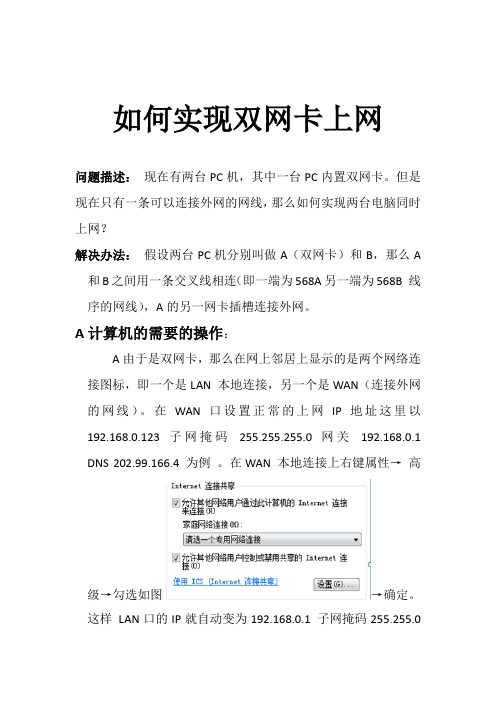
如何实现双网卡上网
问题描述:现在有两台PC机,其中一台PC内置双网卡。
但是现在只有一条可以连接外网的网线,那么如何实现两台电脑同时上网?
解决办法:假设两台PC机分别叫做A(双网卡)和B,那么A 和B之间用一条交叉线相连(即一端为568A另一端为568B 线序的网线),A的另一网卡插槽连接外网。
A计算机的需要的操作:
A由于是双网卡,那么在网上邻居上显示的是两个网络连接图标,即一个是LAN 本地连接,另一个是WAN(连接外网的网线)。
在WAN 口设置正常的上网IP 地址这里以192.168.0.123 子网掩码255.255.255.0 网关192.168.0.1 DNS 202.99.166.4 为例。
在WAN 本地连接上右键属性→高
级→勾选如图→确定。
这样LAN口的IP就自动变为192.168.0.1 子网掩码255.255.0
网关和DNS都为空,我们要手动输入网关地址192.168.0.123(即WAN口的IP地址)和DNS地址202.99.166.4。
B计算机的设置:
B计算机的IP设置为自动获取。
DNS设置为202.99.166.4 (即和A计算机的DNS地址相同)。
这样就实现了两台PC利用双网卡同时上网。
电脑连接双网卡连接双网段

电脑连接双网卡连接双网段电脑连接双网卡内外网同时使用的方法(转载)不少公司的网管试图解决双网卡问题,下面我就给大家详细的讲解一下双网卡同时使用的方法,这样即可保障内网的安全,又能解决电脑访问外网的问题,一举两得。
希望大家喜欢。
首先你的机器需要有两块网卡,分别接到两台交换机上,internet地址:192.168.1.8,子网掩码:255.255.255.0,网关:192.168.1.1内部网地址:172.23.1.8,子网掩码:255.255.255.0,网关:172.23.1.1如果按正常的设置方法设置每块网卡的ip地址和网关,再cmd 下使用route print查看时会看到Network Destination Netmask Gateway Interface Metric0.0.0.0 0.0.0.0 192.168.1.1 192.168.1.80.0.0.0 0.0.0.0 172.23.1.1 172.23.1.8即指向0.0.0.0的有两个网关,这样就会出现路由冲突,两个网络都不能访问。
如何实现同时访问两个网络?那要用到route命令第一步:route delete 0.0.0.0 "删除所有0.0.0.0的路由"第二步:route add 0.0.0.0 mask 0.0.0.0 192.168.1.1 "添加0.0.0.0网络路由"这个是主要的,意思就是你可以上外网.第三步:route add 172.23.0.0 mask 255.0.0.0 172.23.1.1 "添加172.23.0.0网络路由",注意mask为255.0.0.0 ,而不是255.255.255.0 ,这样内部的多网段才可用。
这时就可以同时访问两个网络了,但碰到一个问题,使用上述命令添加的路由在系统重新启动后会自动丢失,怎样保存现有的路由表呢?route add -p 添加静态路由,即重启后,路由不会丢失。
- 1、下载文档前请自行甄别文档内容的完整性,平台不提供额外的编辑、内容补充、找答案等附加服务。
- 2、"仅部分预览"的文档,不可在线预览部分如存在完整性等问题,可反馈申请退款(可完整预览的文档不适用该条件!)。
- 3、如文档侵犯您的权益,请联系客服反馈,我们会尽快为您处理(人工客服工作时间:9:00-18:30)。
双网卡上网;网络带宽叠加。
前言:越来越多的用户拥有双网卡,可是默认情况下只能使用一张网卡上internet网,我们应该如何设置才能把多网卡利用起来,达到尽其物用其材!以下方法适合2张及2张以上网卡。
当然这里的双网卡可包含任意的两张及两张网卡以上,如100MB以太网+宽带拔号网卡;双100MB以太网卡;100MB以太网卡+54MB无线网卡等任意组合。
实例一:网卡A上internet网,网卡B上内部网络。
两张自适应1000\100\10MB,网卡A+网卡B,网卡A接宽带路由器,网卡B接局域网设备(router\switch)。
网卡A地址:192.168.11.222 mask 255.255.255.0 gateway 192.168.11.1网卡B地址:192.168.1.111 mask 255.255.255.0 gateway 192.168.1.1接上网线后,进入系统,打开“开始”-“运行”输入CMD ,此时打开了命令行窗口。
输入以下命令:(注:每行输完按回车键,每次开机都需要手动输入;您也可以写bat文件每次开机自动运行)route add 192.168.1.0 mask 255.255.255.0 192.168.1.1route delete 0.0.0.0route add 0.0.0.0 mask 0.0.0.0 192.168.11.1当然,如果您不想麻烦,您也可以让命令永久生效,在add前面加个“-p” 格式如下。
route -p add 192.168.1.0.....实例二:网卡A+网卡B,网卡A接宽带modem,需要拔号上网,网卡B接局域网设备。
网卡A地址:动态拔号。
网卡B地址:192.168.1.111 mask 255.255.255.0 gateway 192.168.1.1系统默认情况下将是以拔号为主网络,即当你拔号后,你是无法通过网卡B去访问局域网的。
所以这里需要输入一条命令即可实现:route add 192.168.1.0 mask 255.255.255.0 192.168.1.1以上两实例均实现了既可上带宽又可访问局域网网络。
------------------------------实例三:双网卡共享上网,让其它PC\notebook都能上网。
网卡A:192.168.11.222无线网卡B:空闲目的是让朋友的notebook能通过我的电脑上internet网。
1、共享网卡A,将外网卡设置为"允许网络用户通过我的连接上internet网".在你的外网卡的属性--高级那里.打勾.此时你的内网卡将会被重置为192.168.0.1 255.255.255.0 您如果不想这个IP为内网,可以手动改变.这样所有的PC接到你的内网卡的网络上就可以共享你的外网网络。
2、创建笔记本到笔记本的点到点网络,图是win7,与XP大同小异。
点击网上邻居,右击属性找到“无线网络连接”,打开“无线网络连接”的属性窗口,在标签项的“无线网络配置”选择"高级",选择“计算机到计算机”,即点对点方式,选择自动连接到,非首选网络建议点选上。
3.在首选网络中点击添加按钮添加网络:网络名SSID可以任意输入信息,例如:pc或mobi ,SSID也就是无线网络的网络名称。
无线网络密钥中的验证方式选择“开放式”,“禁用”加密方式。
(此种方法在安全程度上降低)4.然后配置无线网卡的IP地址和掩码或者默认192.168.0.1。
按照同样方法设置另外一台机器,如果配置正确的话无线网络会马上出现“正在获取网络地址”一会就会连接成功。
或者通过手动方式来搜索,此时可以使用PING命令相互PING一下对方的IP,如果通了的话说明两台机子已经连接成功。
如果无法PING通的话,请确保电脑中防火墙已关闭.实例四:双网卡同时上internet网,一边下载,一边网游,互不影响。
网卡A接宽带router,IP地址:192.168.1.111 mask 255.255.255.0 gateway 192.168.1.1 无线网卡B连接小区无线宽带,IP地址:192.168.11.222 mask 255.255.255.0 gateway 192.168.11.1我们来个实事求是,基本问题基本分析,网络游戏一般是固定区域和服务器IP的,所以您可以把它设置为专线专卡来玩网络游戏,而不受其它下载影响。
首先,您尽可能只运行一个程序,就是游戏,其它都关闭,这样查看的结果就会简单又准确。
您确保正在运行游戏,然后你打开CMD窗口,输入netstat -a -n -p tcp 结果大概如下:C:\Users\vinmylu>netstat -a -n -p tcpActive ConnectionsProto Local Address Foreign Address StateTCP 0.0.0.0:135 0.0.0.0:0 LISTENINGTCP 0.0.0.0:445 0.0.0.0:0 LISTENINGTCP 0.0.0.0:554 0.0.0.0:0 LISTENINGTCP 0.0.0.0:912 0.0.0.0:0 LISTENINGTCP 0.0.0.0:2869 0.0.0.0:0 LISTENINGTCP 0.0.0.0:3389 0.0.0.0:0 LISTENINGTCP 0.0.0.0:5357 0.0.0.0:0 LISTENINGTCP 0.0.0.0:8119 0.0.0.0:0 LISTENINGTCP 0.0.0.0:10243 0.0.0.0:0 LISTENINGTCP 0.0.0.0:49152 0.0.0.0:0 LISTENINGTCP 0.0.0.0:49153 0.0.0.0:0 LISTENINGTCP 0.0.0.0:49154 0.0.0.0:0 LISTENINGTCP 0.0.0.0:49155 0.0.0.0:0 LISTENINGTCP 0.0.0.0:49161 0.0.0.0:0 LISTENINGTCP 192.168.11.222:52404 125.39.72.165:6666 ESTABLISHEDTCP 127.0.0.1:7110 0.0.0.0:0 LISTENINGTCP 10.10.10.180:53789 60.240.73.235:29986 SYN_SENT记下你的网卡IP地址和对应的外网IP地址,特别是established状态的,因为它是已经连接并在传输数据,其它time_wait syn_sent您通通不管了。
如上面的estableshed的只有TCP 192.168.11.222:52404 125.39.72.165:6666 ESTABLISHED此时你就可以输入:(让游戏走网卡A路线,其它走无线网卡B)route add 125.39.72.0 mask 255.255.255.0 192.168.1.1route delete 0.0.0.0route add 0.0.0.0 mask 0.0.0.0 192.168.11.1这样,玩游戏只通过网卡A。
而网卡B则可以上任意的网络,就算是无线网卡B掉线了,也不影响游戏的进行。
是不是很爽呢?当然,游戏有多个区域和多个服务器IP地址的,你都要通过netstat -a -n -p tcp记下。
也可以通过更方便化的360安全卫士的网络监控查到相应的IP。
实例五:双网卡,让网络带宽叠加。
如果你用windows 7操作系统,你可以很简单的实现,在下载的时候,先拔掉正下载的网线,然后系统会通过另一个网卡去下载,这时,你又把拔掉的网线接上,系统就会再连接上去,从而实现网络带宽叠加。
当然,如果你是windows xp系统,或者你想发挥DIY精神,你可以按下面步骤体验一下:网卡A:192.168.11.222 带宽512KB网卡B拔号:10.10.10.180 带宽1024KB正在下载电影,通过命令netstat -a -n -p tcp可查看到,系统默认全部通过10.10.10.180网卡B去下载。
此时记下部分状态为established的IP,并添加进路由表:route add 124.0.0.0 mask 255.0.0.0 192.168.11.1route add 112.0.0.0 mask 255.0.0.0 192.168.11.1route add 202.0.0.0 mask 255.0.0.0 192.168.11.1route add 219.0.0.0 mask 255.0.0.0 192.168.11.1......然后停止下载,再开始下载,通过命令netstat -a -n -p tcpTCP 10.10.10.180:52404 125.39.72.165:6666 ESTABLISHEDTCP 10.10.10.180:55614 61.183.55.220:80 ESTABLISHEDTCP 10.10.10.180:56728 119.39.38.205:80 ESTABLISHEDTCP 10.10.10.180:56966 61.4.185.48:81 ESTABLISHEDTCP 10.10.10.180:58243 121.32.19.67:24710 TIME_WAITTCP 10.10.10.180:58355 218.64.117.38:3043 TIME_WAITTCP 10.10.10.180:58360 121.32.19.67:24710 ESTABLISHEDTCP 10.10.10.180:58380 10.4.6.3:80 SYN_SENTTCP 127.0.0.1:7110 0.0.0.0:0 LISTENINGTCP 192.168.11.222:139 0.0.0.0:0 LISTENINGTCP 192.168.11.222:2869 192.168.11.201:1049 CLOSE_WAITTCP 192.168.11.222:58246 112.94.251.101:13006 TIME_WAITTCP 192.168.11.222:58351 124.162.195.178:80 ESTABLISHEDTCP 192.168.11.222:58356 112.94.251.101:13006 ESTABLISHEDTCP 192.168.11.222:58378 125.33.5.156:26581 ESTABLISHEDTCP 192.168.11.222:58379 202.194.145.151:8080 SYN_SENT可以看到,刚才添加的IP,都成功走网卡A了,而且网卡B也有在传输。
